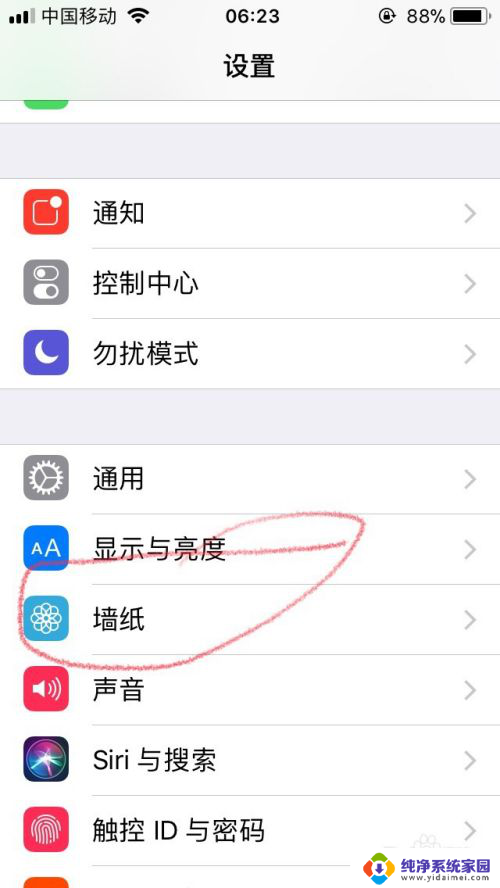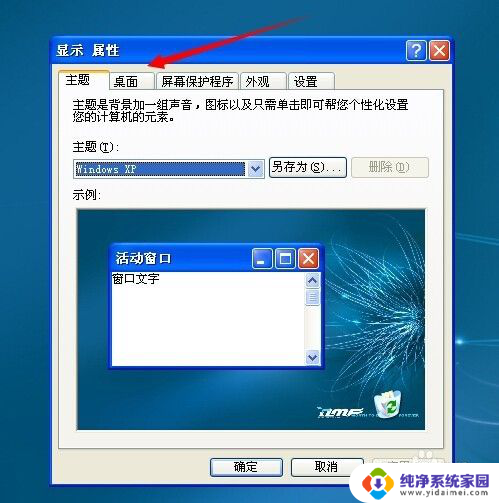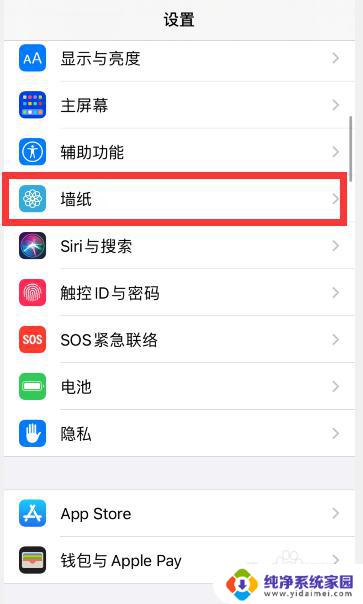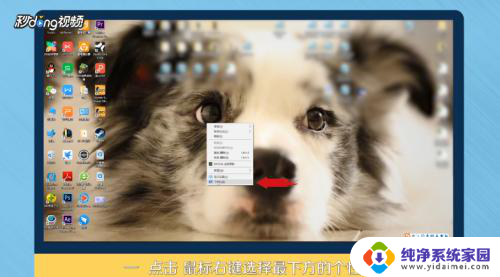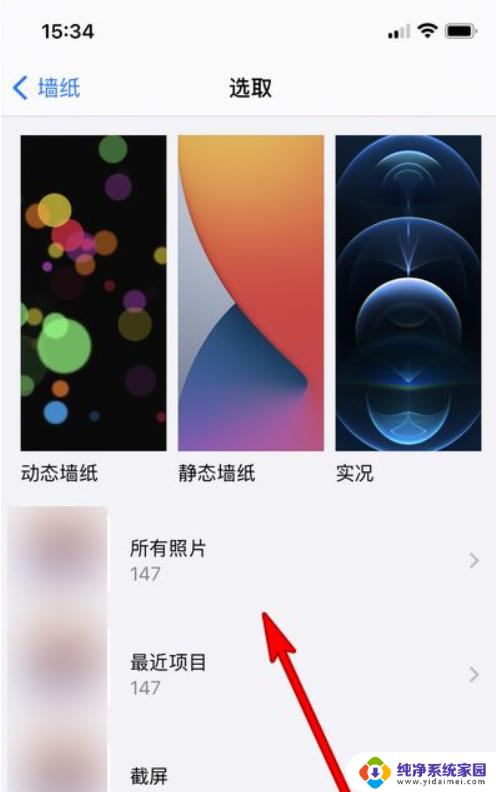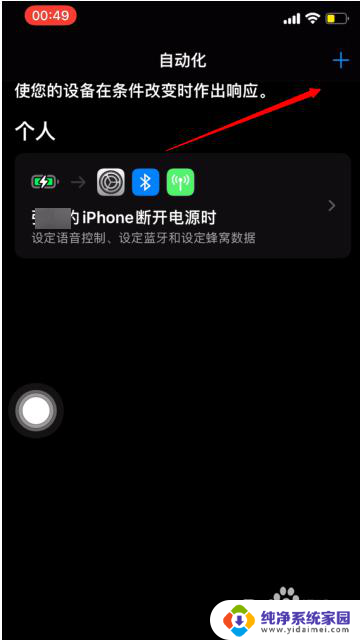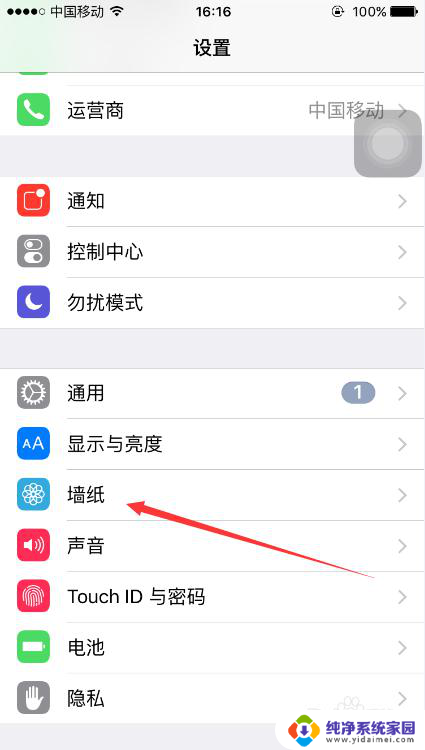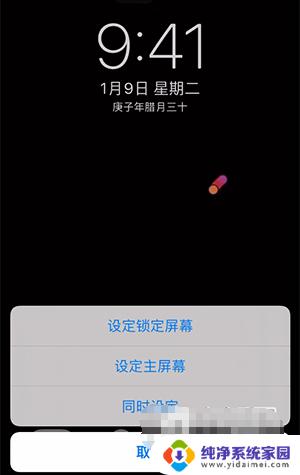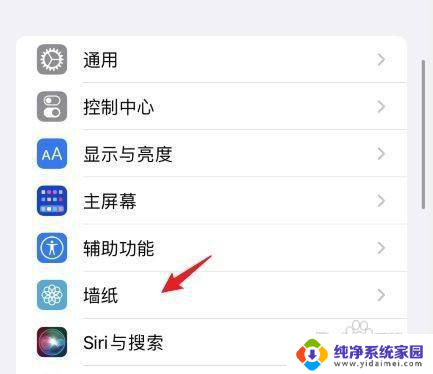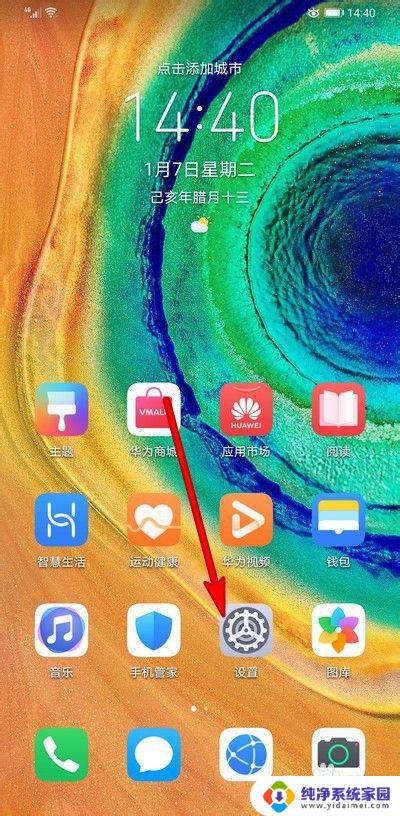主屏幕壁纸图片苹果手机 iPhone如何更换主屏幕壁纸
iPhone作为目前市场上最受欢迎的智能手机之一,其个性化设置功能一直备受用户关注,而其中更换主屏幕壁纸可以让我们的手机焕然一新,给人焕然一新的感觉。对于喜欢追求个性和变化的用户来说,更换主屏幕壁纸是一种简单而又有效的方式,可以展现自己的独特品味和风格。无论是选择自带的壁纸还是自己下载的图片,只需几个简单的步骤,就能让我们的iPhone焕发新生。接下来让我们一起来探索一下如何更换主屏幕壁纸,为我们的iPhone增添一抹个性色彩吧!
方法如下:
1.首先我们拿起手机,进入主界面,点击里面的【设置】图标。
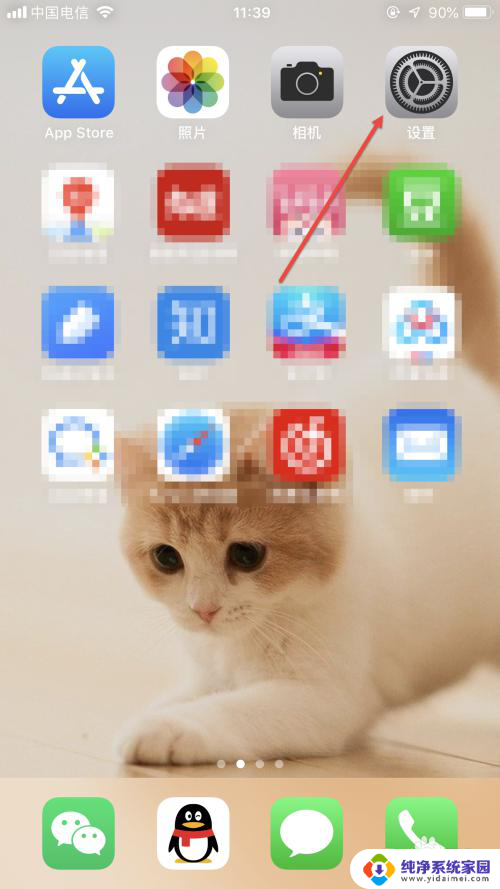
2.进入【设置】界面后,往下翻。我们找到里面的【墙纸】按钮,点击进入。
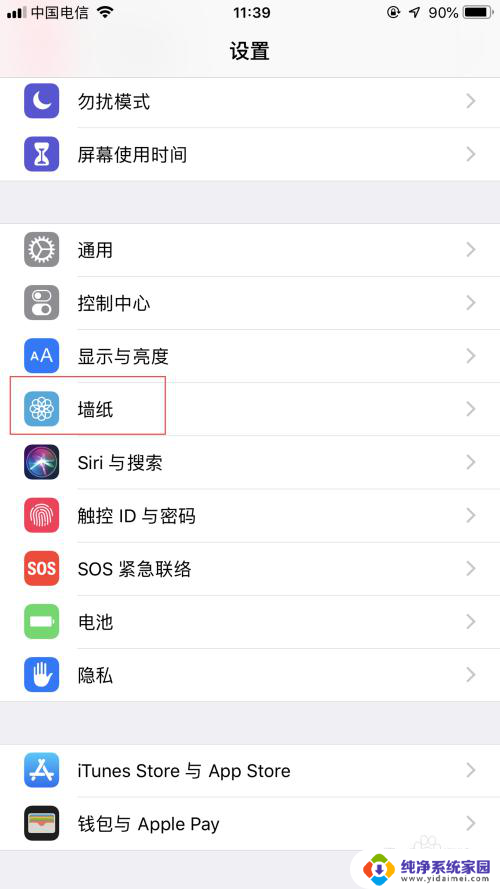
3.进入【墙纸】界面后,这里我们点击最上面的【选取新的墙纸】选项。
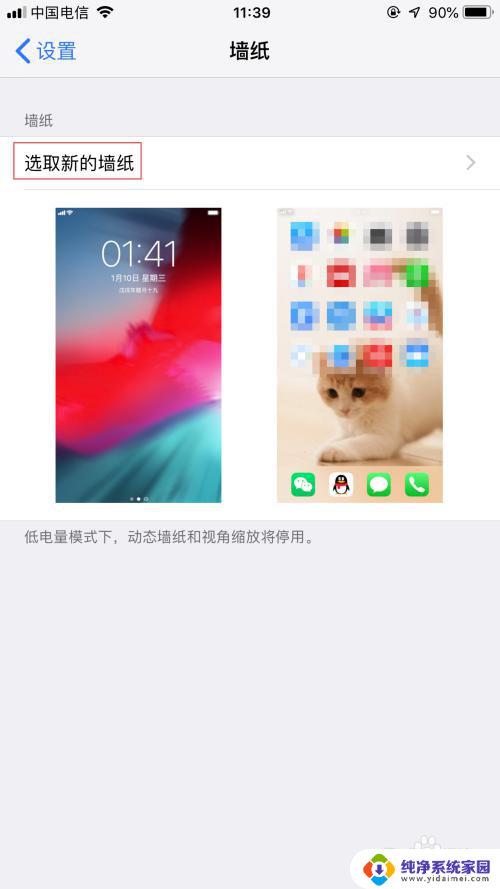
4.在该界面里,我们找到要替换的壁纸所在的文件夹,然后点击进入。
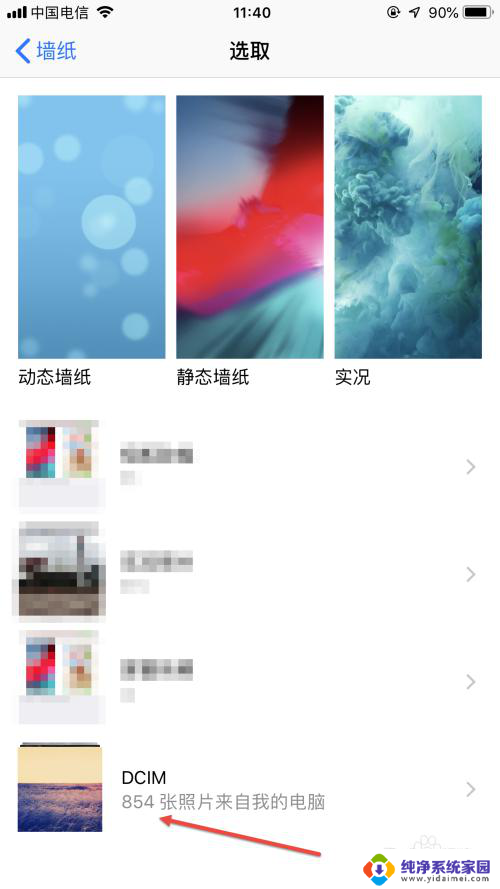
5.进入图片文件夹后,挑选一张中意的壁纸,然后用手指点击一下这个图片。
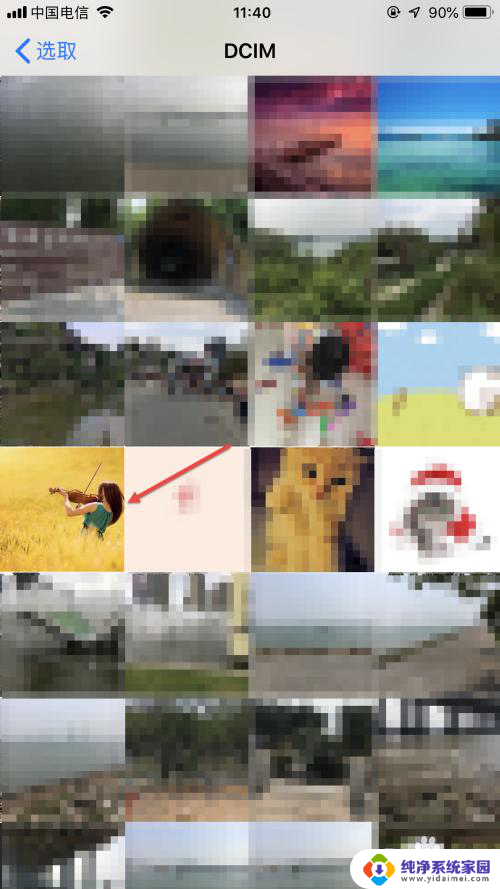
6.此时,会弹出一个新的界面,这里我们点击右下角的【设定】按钮。

7.在弹出的选项中,我们选择第二个选项【设定主屏幕】。
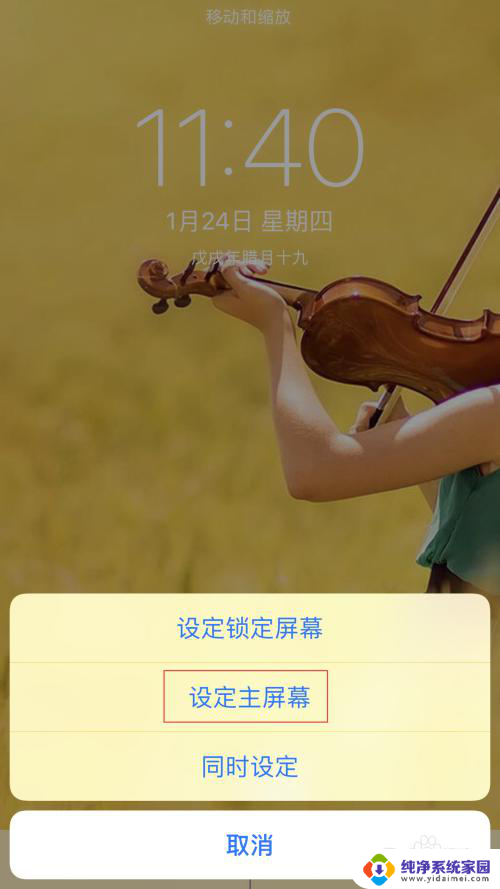
8.完成后,我们重新进入主屏幕,就可以看到刚刚设置的壁纸了。

以上就是主屏幕壁纸图片苹果手机的全部内容,如果遇到这种情况,你可以根据以上操作解决问题,非常简单快速,一步到位。